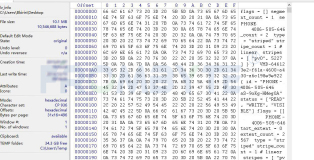为ESXI虚拟机增加磁盘
一. 为windows 系统增加磁盘
安装了windows server 2003,需要增加一个磁盘。在不停止虚拟机的情况下,按照默认方式在虚拟机配置中新增一个磁盘 ,但是在系统中无法看到磁盘。 重启系统也是如此。
后发现,不停机时增加磁盘,只能增加SCSI的磁盘,而不能添加IDE类磁盘。
将虚拟机停止,然后增加磁盘,可以选择SCSI或IDE(默认),增加IDE磁盘后,重启系统, 系统能够识别新增加的磁盘。
二. 为linux (redhat)增加磁盘
已经在VMware ESXi虚拟机上安装了redhat 操作系统,后发现磁盘空间不足,需要追加部分空间。 直接在虚拟机配置中将磁盘扩展的方法已经有过说明。现在采用的方法是另外增加一块磁盘。
增加完毕重启系统后,首先使用fdisk -l 命令可以查看磁盘情况。
其次,使用fdisk /dev/sdb 命令配置分区,进入后使用m查看命令,n 创建一个新分区,可以选择是扩展分区还是主分区。主分区需要选择分区号(1-4),如果选择1 就是/dev/sdb1,以此类推。 然后选择起始和终止的扇区,最后记得要w保存后退出。
这时,在/dev下可以看到sdb1设备,在使用之前,还需要两个步骤:
第一,格式化分区。 mkfs.ext4 /dev/sdb1
第二,挂载分区 Mount /dev/sdb1 /mnttest
还可以将分区设置为自动挂载 ,修改/etc/fstab文件
/dev/sdb1 /mnttest ext4 defaults 0 0
将此行加入到/etc/fstab的最后一行 ,注意不要写错。曾经将前面两项的内容写颠倒了,导致系统无法启动,只能进入到维护模式。
解决方法是使用安装光盘进入到rescure模式下,然后修改/etc/fstab文件的内容,然后重启。
三.linux下/etc/fstab文件详解
在linux中常常用mount命令把硬盘分区或者光盘挂载到文件系统中。
/etc/fstab就是在开机引导的时候自动挂载到linux的文件系统。
在linux中/etc/fstab的数据项如下所示:
/dev/device mountpoint type rules 0 order
例如这是一个普通的/etc/fstab:
/dev/hda2 / ext3 defaults 0 1
/dev/hda3 swap swap defaults 0 0
/dev/hda5 /usr ext3 defaults 0 0
/dev/fdo /mnt/flopy ext3 noauto 0 0
/dev/cdrom /mnt/cdrom iso9660 noauto,ro 0 0
/dev/device就是需要挂载的设备,/hda2就是第一个IDE插槽上的主硬盘的第二个分区。如果是第二个IDE插槽主硬盘的第三个分区,那就是/dev/hdc3,具体可以在linux下使用fdisk -l 查看。
mountpoint 就是挂载点。/、 /usr、 swap 都是系统安装时分区的默认挂载点。
如果你要挂载一个新设备,你就要好好想想了,因为这个新设备将作为文件系统永久的一部分,需要根据FSSTND(文件系统标准),以及它的作用,用户需求来决定。比如你想把它做为一个共享资源,放在/home下面就是一个不错选择。
type 是指文件系统类形。
rules 是指挂载时的规则。下面列举几个常用的:
auto 开机自动挂载
default 按照大多数永久文件系统的缺省值设置挂载定义
noauto 开机不自动挂载
nouser 只有超级用户可以挂载
ro 按只读权限挂载
rw 按可读可写权限挂载
user 任何用户都可以挂载
请注意光驱和软驱只有在装有介质时才可以进行挂载,因此它是noauto
0 是指dump(系统备份工具)。这一项为0,就表示从不备份。如果上次用dump备份,将显示备份至今的天数。
order 指fsck(启动时fsck检查的顺序)。为0就表示不检查,(/)分区永远都
是1,其它的分区只能从2开始,当数字相同就同时检查(但不能有两1)。
如果我要把第二个IDE插槽主硬盘上的windows C 区挂到文件系统中,那么数据项是:
/dev/hdc1 /c vfat defaults 0 0
(/c 是事先建立的文件夹,作为c盘的挂载点。)
当你修改了/etc/fstab后,一定要重新引导系统才会有效。
fstab中存放了与分区有关的重要信息,其中每一行为一个分区记录,每一行又可分为六个部份,下面以/dev/hda7 / ext2 defaults 1 1为例逐个说明:
1. 第一项是您想要mount的储存装置的实体位置,如hdb或如上例的/dev/hda7。
2. 第二项就是您想要将其加入至哪个目录位置,如/home或如上例的/,这其实就是在安装时提示的挂入点。
3. 第三项就是所谓的local filesystem,其包含了以下格式:如ext、ext2、msdos、iso9660、nfs、swap等,或如上例的ext2,可以参见/prco/filesystems说明。
4. 第四项就是您mount时,所要设定的状态,如ro(只读)或如上例的defaults(包括了其它参数如rw、suid、exec、auto、nouser、async),可以参见「mount nfs」。
5. 第五项是提供DUMP功能,在系统DUMP时是否需要BACKUP的标志位,其内定值是0。
6. 第六项是设定此filesystem是否要在开机时做check的动作,除了root的filesystem其必要的check为1之外,其它皆可视需要设定,内定值是0。